Visualização Gráfica
Embora as tabelas sejam agradáveis e úteis, queremos visualizar nossos dados financeiros, a fim de obter uma visão geral melhor. Queremos observar o desenvolvimento dos preços das ações. Para isso, precisamos do Matplotlib.
Uma visão geral de gráficos no Python usando as ferramentas do Matplotlib-pyplot pode ser encontrada nesse site em Matplotlib no Python
Importemos a biblioteca matplotlib.pyplot:
![]()
Plotando Diagramas
Realmente plotar nossa curva de preço de ações com Pandas e Matplotlib é muito simples. Desde que o Pandas se constrói em cima do Matplotlib, podemos apenas selecionar a coluna que estamos interessados e aplicarmos o método plot.
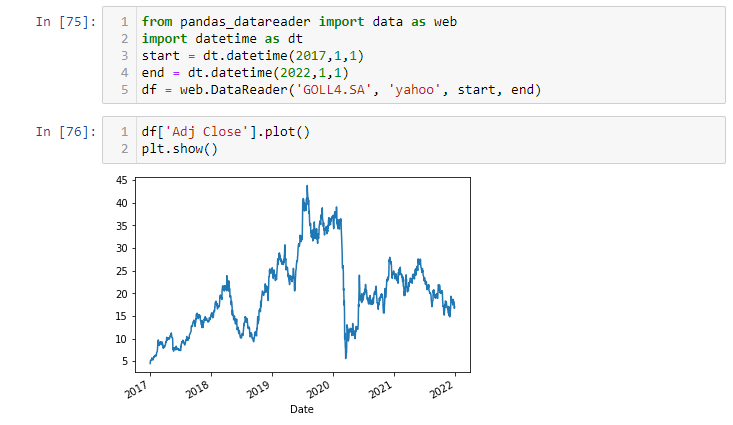
Os resultados estão armazenados. Como a data é o índice do nosso data frame, o Matplotlib usa a data como o eixo x. Os valores de y são então nossos valores de fechamento ajustados (Adj Close).
Como você pode ver, com apenas duas linhas de código plotamos o desenvolvimento de cinco anos do preço da ação da GOLL4.SA.
Estilo de Plotagem
Agora podemos melhorar o estilo de nosso plot. Para isso, vamos começar escolhendo um estilo. Na página abaixo você pode dar uma olhada em diferentes estilos Matplotlib pré-definidos:
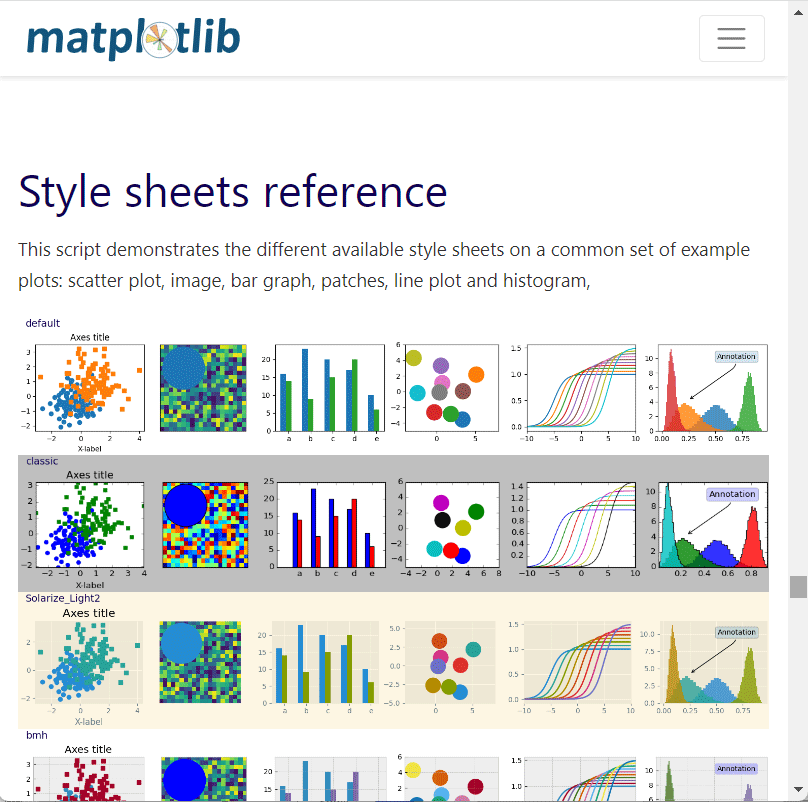
Mas antes de podermos aplicar alguns, precisaremos importar o módulo style do Matplotlib.

Para o nosso caso, ggplot é provavelmente o melhor style adequado. Ele tem uma grade, cores agradáveis e parece suave.
A próxima coisa é rotular os eixos. Enquanto nosso eixo x já está rotulado, nosso eixo y não está e está faltando também o título.
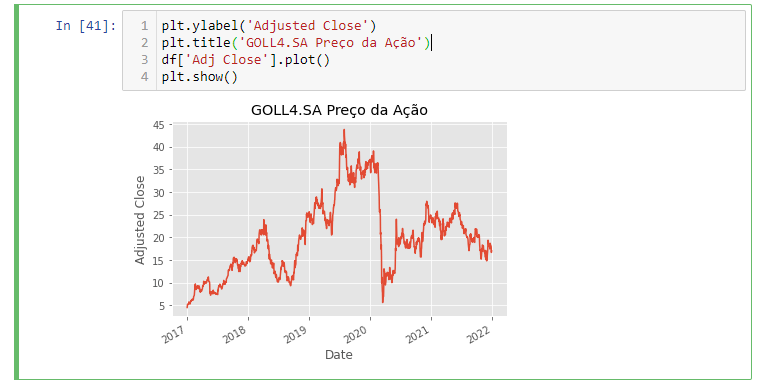
Este visual é muito melhor. Agora está o caminho mais fácil para entender o que esses valores significam. Entretanto, há uma maneira muito melhor para plotar dados financeiros. Mas isso será um novo tópico do nosso site.
Comparando Ações
Como já sabemos, podemos plotar múltiplos gráficos numa única figura. Podemos usar isto a fim de comparar o desenvolvimento de preço de ações de duas empresas
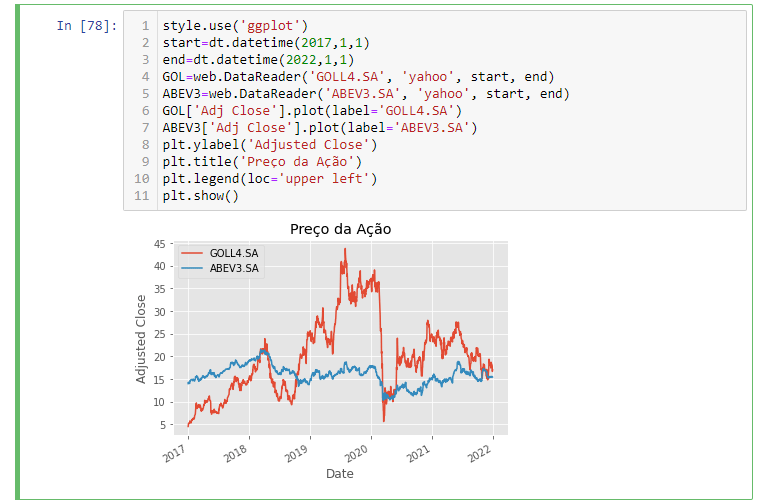
Aqui carregamos os dados financeiros da GOLL4.SA em um data frame e os dados do ABEV3.SA em outro. Plotamos então ambas curvas. Note que estamos especificando um label, que é importante para a legenda que nos ajuda a distinguir entre as duas empresas. Usando a função legend, podemos ativar a legenda e especificar sua localização. Os resultados ficam parecidos com este:
Parece muito bom. O problema aqui é que isso somente funciona porque os preços das ações são bem similares aqui. Se pudermos comparar a GOLL4.SA com uma empresa como Amazon, cujas ações custam ao redor de 1.000 a 2.000 dólares cada, o gráfico não poderia nos dar muitas informações. Nesse caso, poderíamos trabalhar com subplots.
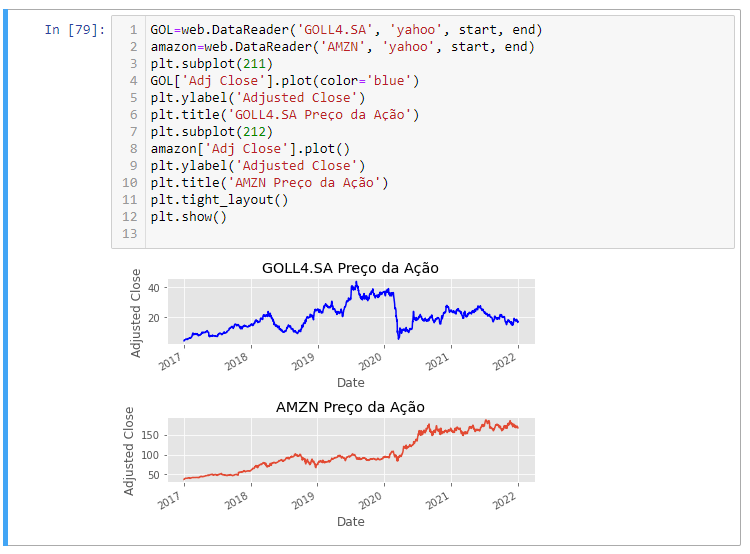
O que fizemos aqui foi criar dois subplots um abaixo do outro em vez de plotarmos os dois gráficos num só plot. Definimos um subplot para a GOLL4.SA e um para a Amazon. Depois os rotulamos e no final usamos a função tight_layout, para tornar as coisas mais bonitas.
Agora embora os preços das ações sejam radicalmente diferentes, podemos comparar o desenvolvimento das duas ações olhando os dois gráficos.
Visualização das Estatísticas
Para tornar a Análises e Estatística no Objeto DataFrame mais legível e a fim de compará-la aos nossos preços reais de ações, iremos visualizá-las. Adicionalmente, iremos também plotar nossos volumes novamente. Isso significa que acabaremos com um visão geral (overview) dos preços da ação comparados à nossa média móvel de 100 dias e de quantas ações mudaram seus proprietários. Para isso, usaremos novamente dois subplots.
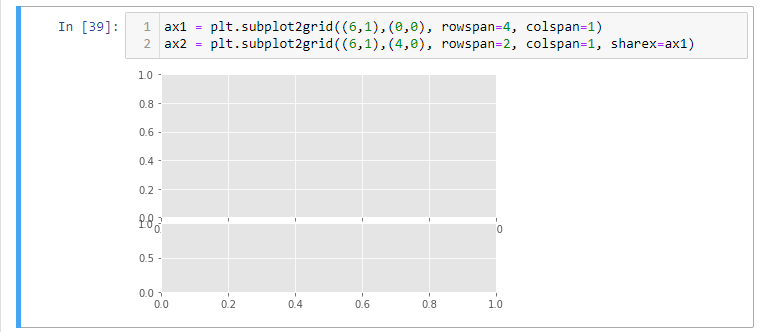
Novamente usamos as mesmas proporções aqui. Nosso plot principal tomará dois terços da janela e nosso volume tomará um terço. Agora precisamos apenas plotar os valores nos eixos:
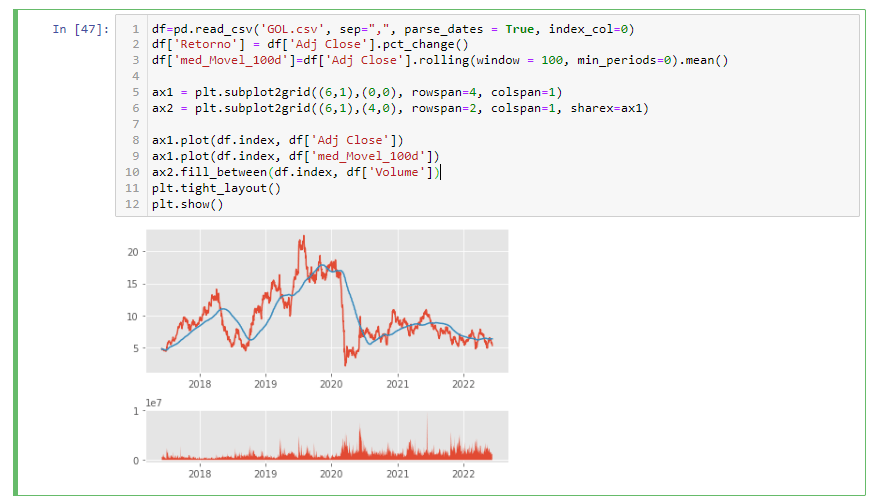
Esse resultado é um overview muito agradável sobre o preço (Adj Close), Volume e o nosso valor estatístico (med_Movel_100d)